このチュートリアルでは、Chrome Developer Toolsを使用してウェブページのDOM構造(Document Object Model)を効果的に検査および編集する方法を紹介します。Elementsタブは、ページのHTMLコードを理解し、要素を選択してリアルタイムでそのプロパティを変更するのに役立つ強力なツールです。Web開発者、デザイナー、または単に好奇心旺盛な方であっても、ウェブページをよりよく分析およびカスタマイズするためには、この知識が重要です。
主なポイント
- Chrome Developer Toolsは、HTML要素を検査し、CSSスタイルを分析し、ライブで変更するさまざまな機会を提供しています。
- 要素の選択方法、DOM構造の階層の追跡、スタイリストのプロパティの調整方法を学びます。
ステップバイステップガイド
要素タブへのアクセス
Chrome Developer Tools内のElementsタブを開くには、ウェブページ上の任意の要素を右クリックして「検証」を選択するか、単にF12またはCtrl + Shift + I(Windows)、もしくはCommand + Option + I(Mac)のキーボードショートカットを使用してDeveloper Toolsを開きます。
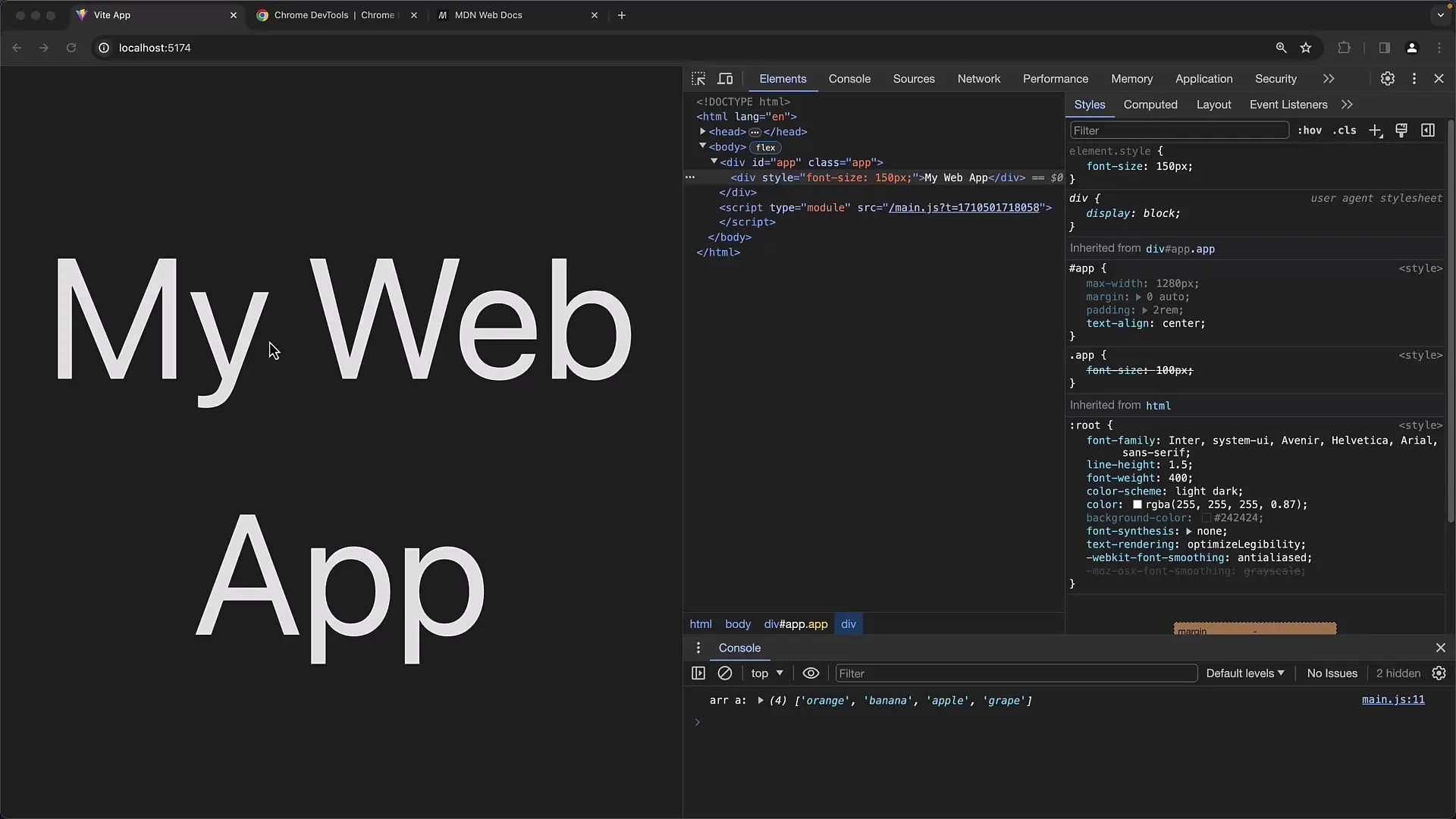
HTML要素の選択
特定の要素を検査する場合は、迅速な選択機能を使用できます。ウェブページ上の要素をクリックして選択するための取り消し線のある四角形のシンボル(Select an element in the page to inspect it)をクリックします。これにより、ウェブページ上の要素を直接クリックできます。
要素をクリックすると、Elementsタブで自動的にハイライト表示され、DOM構造の階層が表示されます。
DOM構造の検索
DOM構造では、要素のネストが表示されます。階層を展開および折りたたむことで、階層に関する詳細情報を確認できます。関連する要素やその関係を把握するために非常に役立ちます。
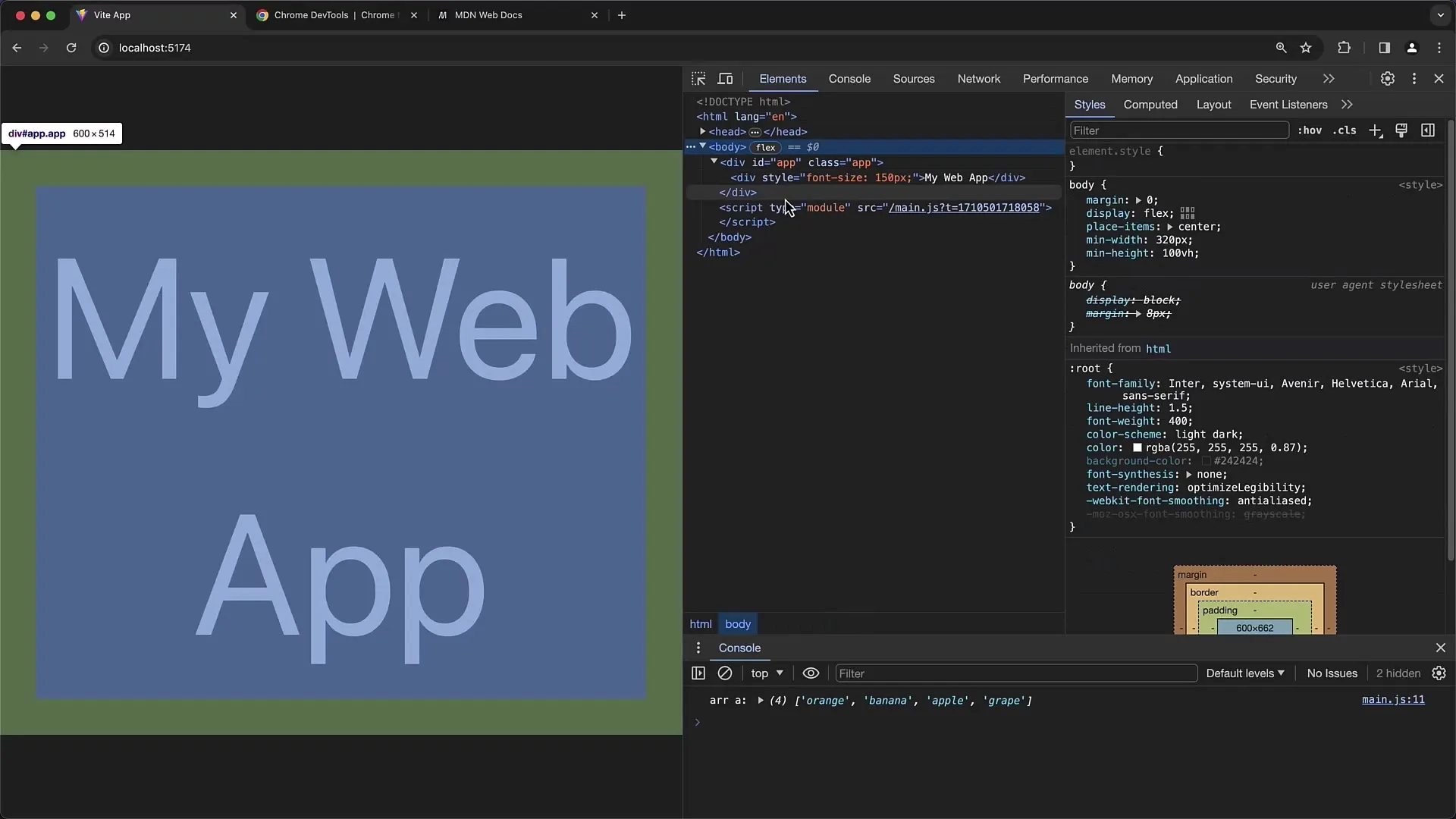
矢印キーの使用
上下矢印キーを使用して、階層内の異なる要素に移動できる便利な機能があります。この方法は、DOM構造を探るのを容易にします。
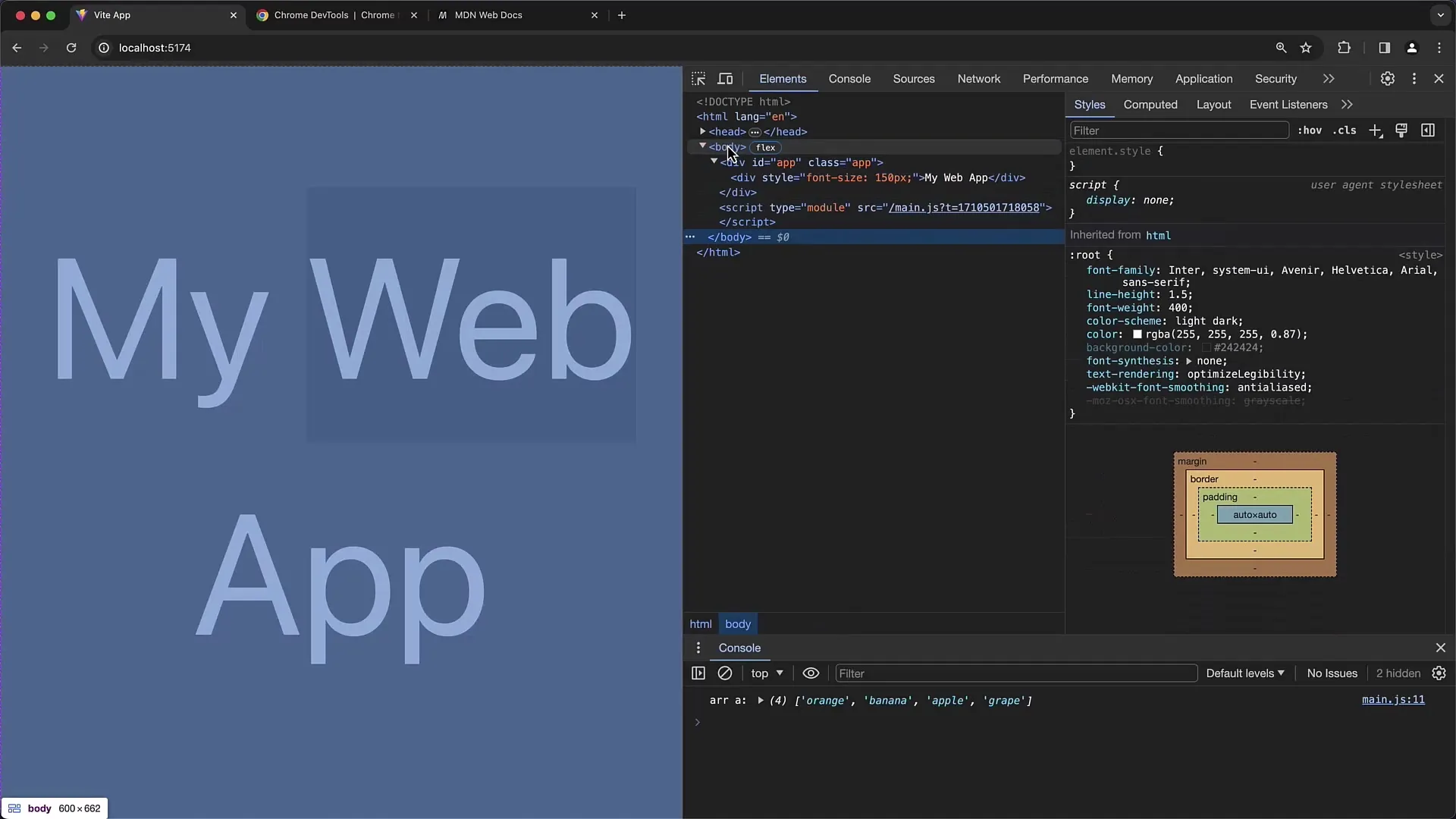
特定の要素の検索
特定のコンテンツを検索する場合は、「検索」機能を使用できます。 Ctrl + F(Windows)または Command + F(Mac)を押して検索語を入力します。これにより、IDやクラスなど、関連する要素を素早く見つけることができます。
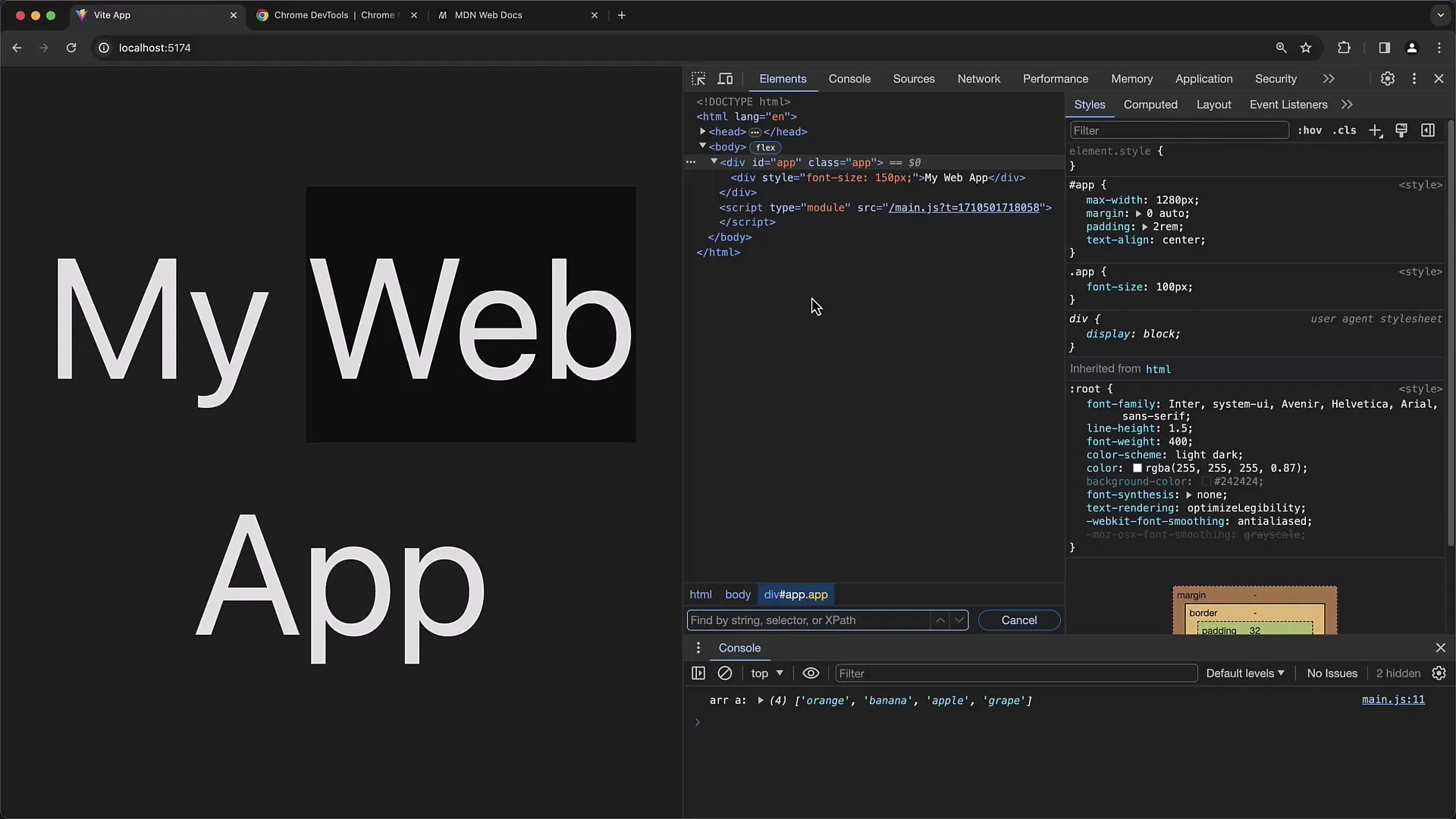
CSSスタイルの確認
要素を選択した後、Elementsタブの右側のStyles領域に切り替えます。選択した要素に適用されているすべてのCSSルールが表示されます。インラインスタイルが上に表示され、外部のCSSルールが続きます。
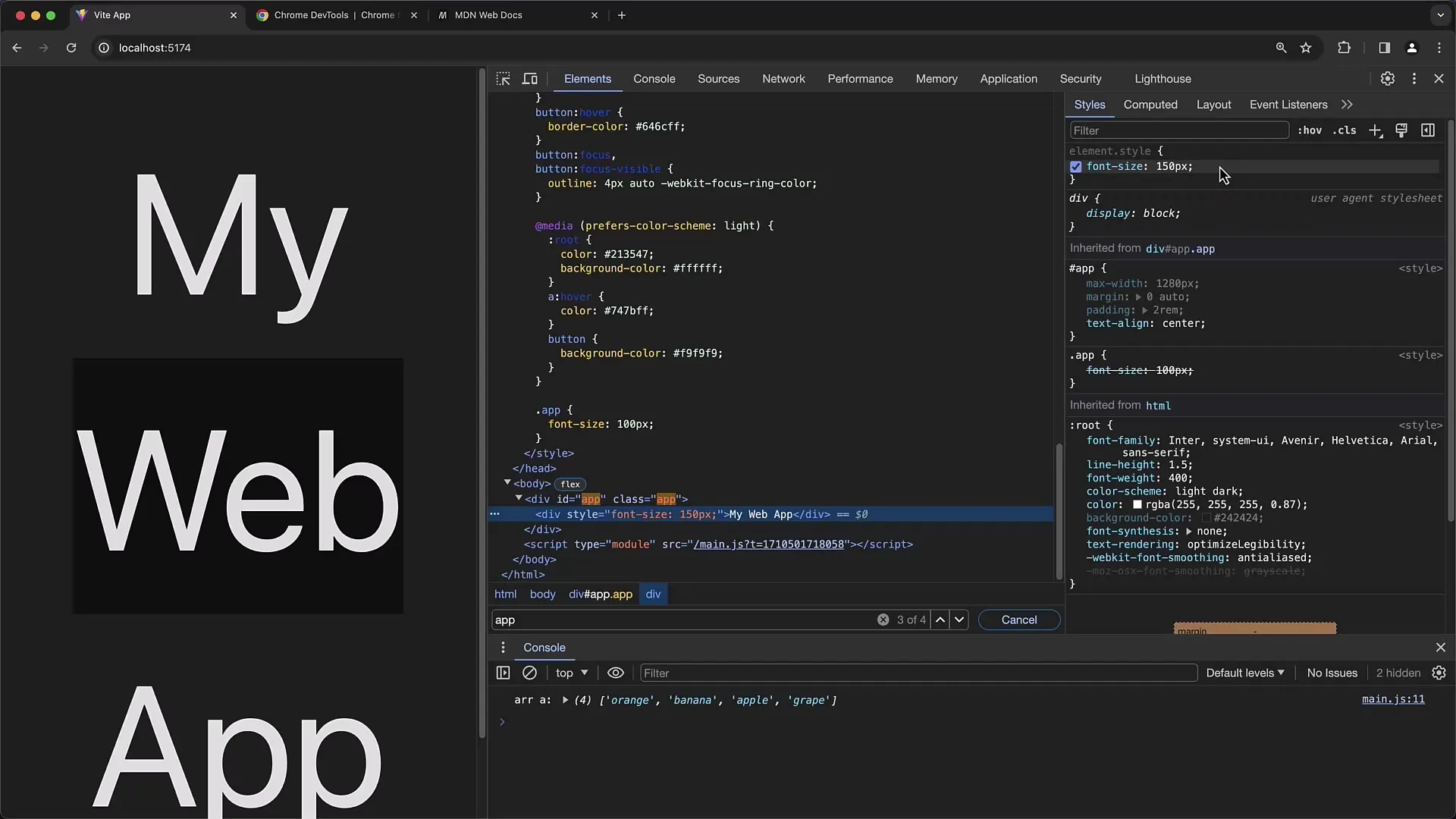
特定のCSSルールをクリックすると、そのルールが定義されているスタイルシートに直接移動します。どこからスタイルが来ているかやその構造を理解するのに非常に役立ちます。
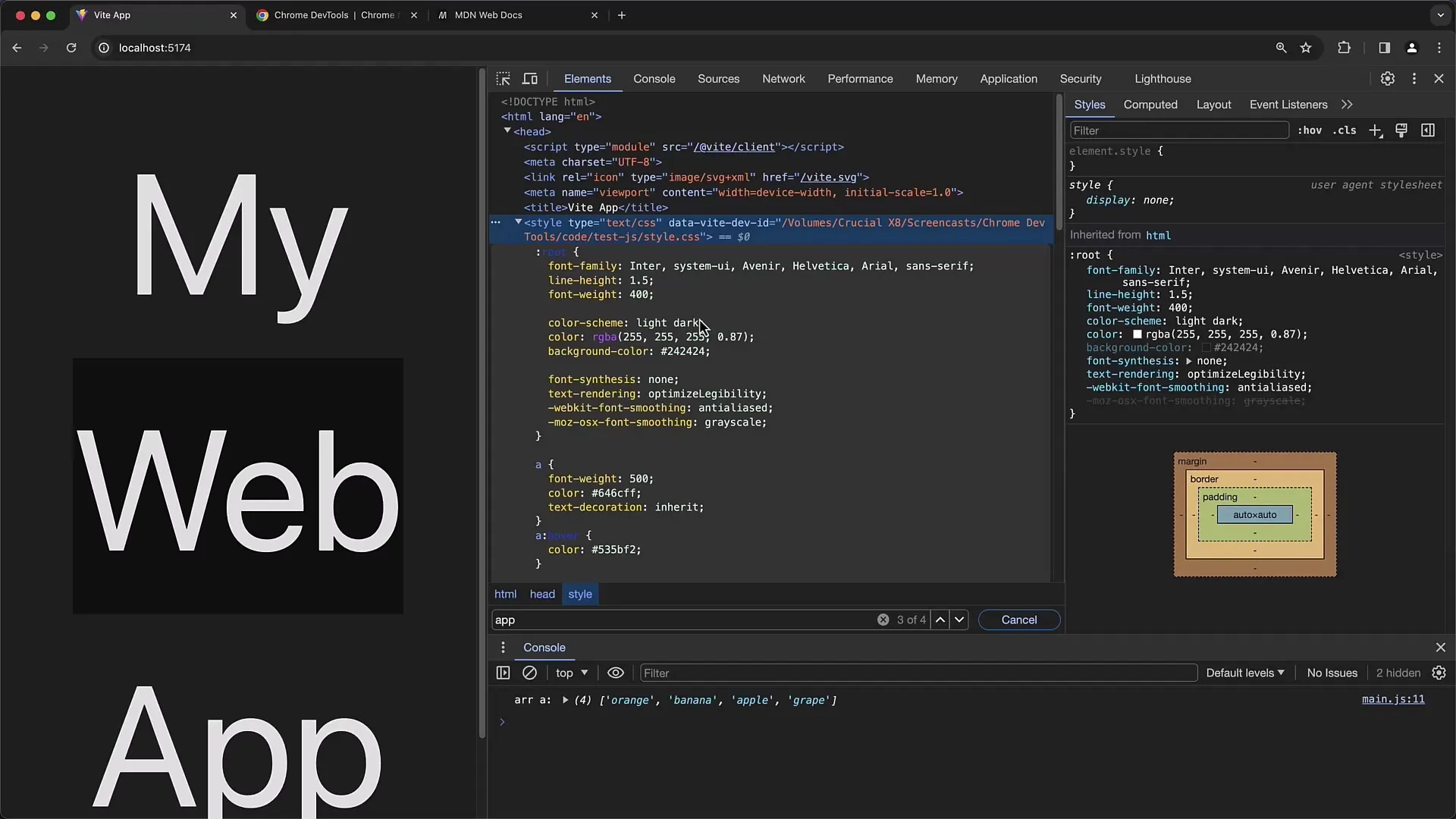
オーバーライドされたスタイルの理解
いくつかのCSSルールがオーバーライドされることがよくあります。これを確認するために、取り消されたスタイルで表示されます。Styles領域で、「Computed」セクションを開いて、要素に適用される最終的なスタイルを確認できます。
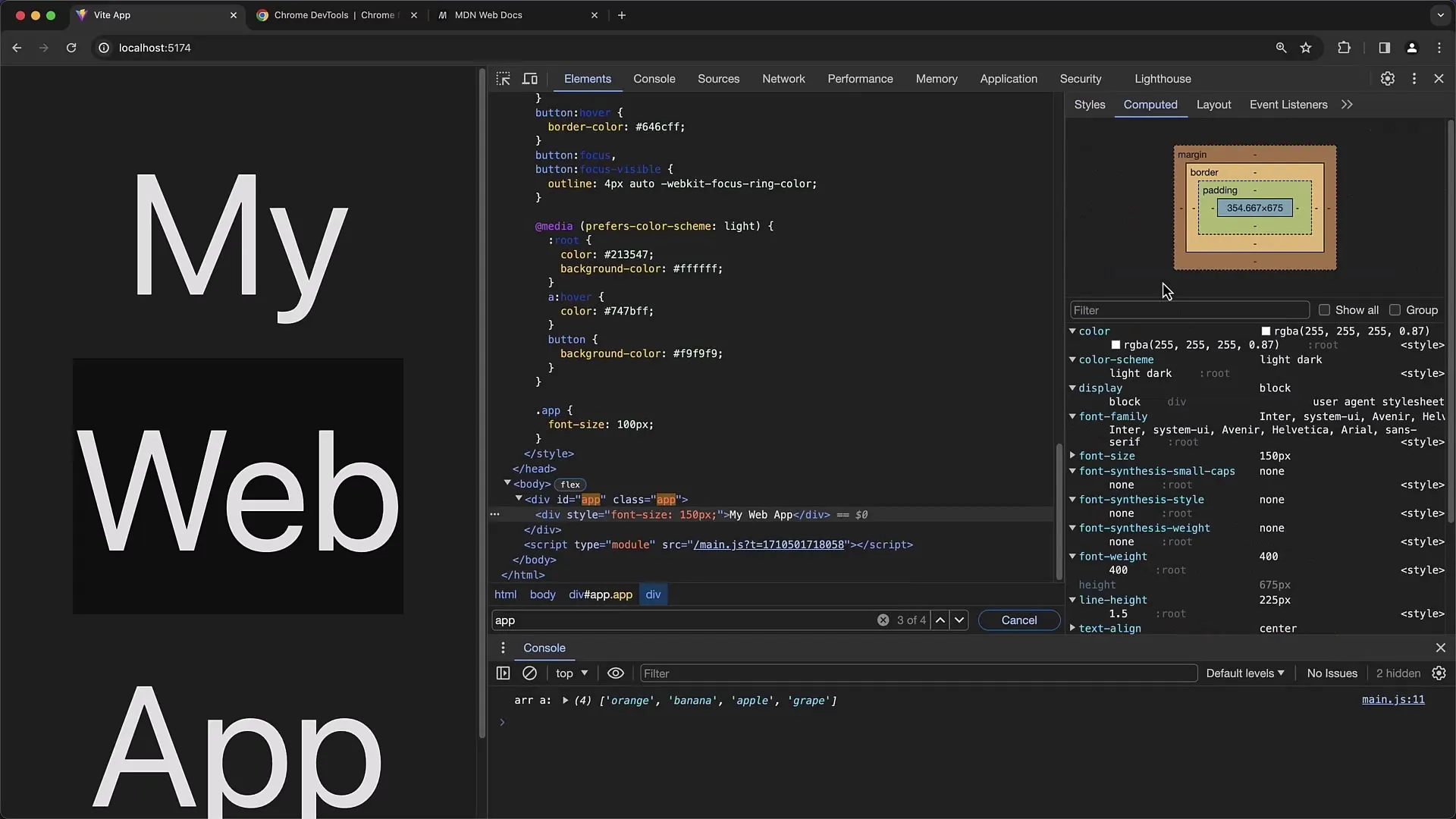
ライブでの変更
CSSスタイルの値を簡単に変更できます。変更したい値をクリックして新しい値を入力します。変更内容はすぐに反映されます。個々のCSSルールの横に表示される「X」をクリックすることで、変更を元に戻すこともできます。
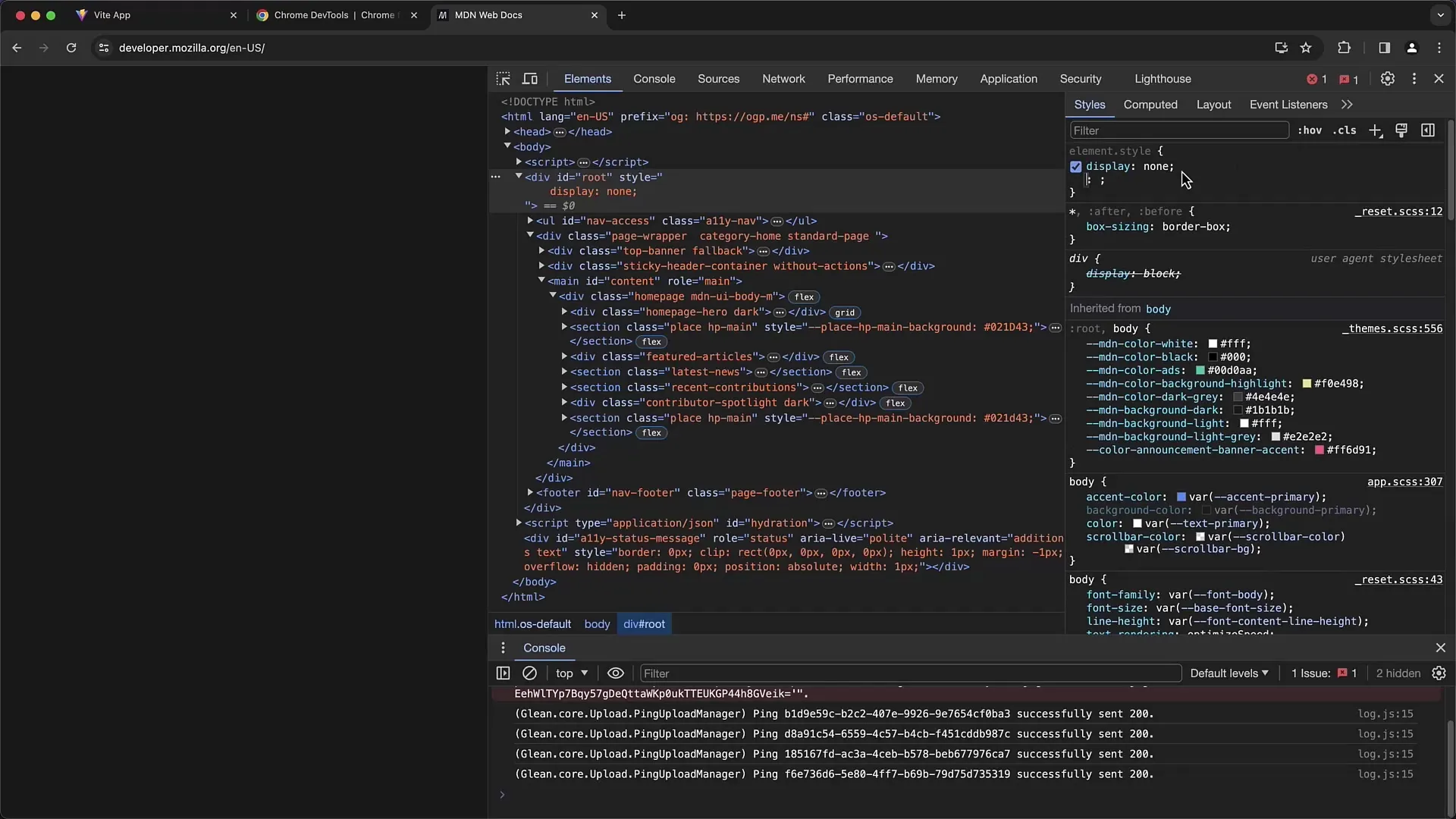
JavaScriptのコンソールの使用
Developer ToolsにはJavaScriptコードを実行できるコンソールもあります。これはウェブページに対する動的な変更を行い、スクリプトがさまざまな要素にどのように反応するかをテストするのに役立ちます。
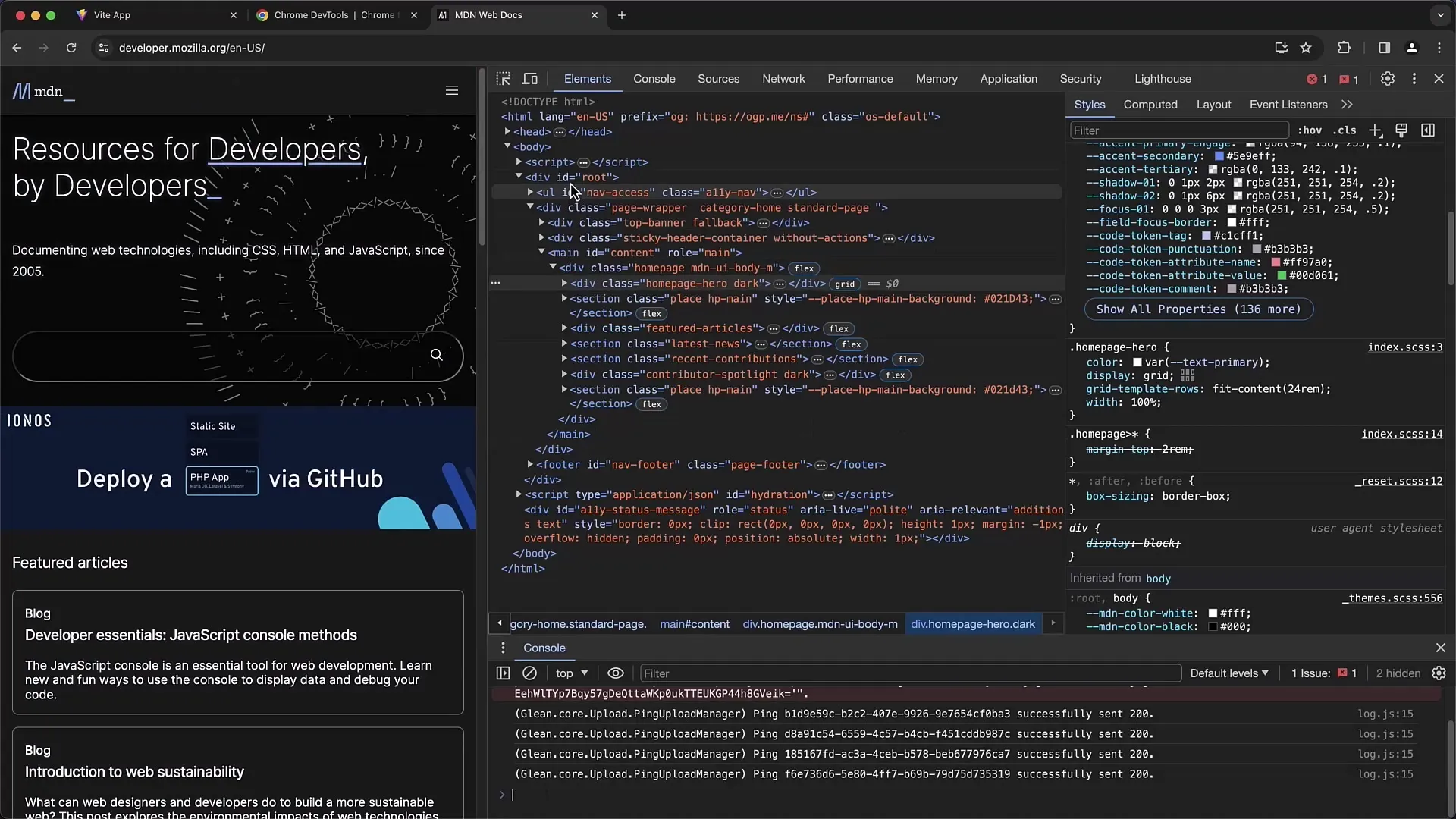
概要
このチュートリアルでは、Chrome Developer Toolsを効果的に活用してウェブページのDOM構造を検査する方法を学びました。また、要素の選択方法、CSSスタイルの分析、ライブ変更の方法についても知識を得ました。これらのスキルを活用することで、ウェブ開発とデザインを大きく向上させることができます。
よくある質問
Chrome Developer Toolsとは何ですか?Chrome Developer Toolsは、Google Chromeに統合されたツールで、開発者がウェブサイトを検査、デバッグ、最適化するのに役立ちます。
特定の要素を選択する方法は?特定の要素を選択するには、右クリックして「Inspect」を選択するか、Elementsタブの選択ツールを使用します。
CSSスタイルが取り消されている場合の意味は?CSSスタイルが取り消されているとは、そのスタイルが他のルールによって上書きされていることを意味します。
Elementsタブ内でCSS値を変更する方法は?CSS値を変更するには、Styles領域で値をクリックし、新しい値を入力します。
要素に適用されているCSSルールを確認する方法は?ElementsタブのStyles領域で適用されているすべてのCSSルールを見ることができ、実際に使用されている最終値を表示するために「Computed」をクリックできます。


